- Support-Zentrum
- Mehrere Sprachen
- Sprachen
- Helfen Sie uns bei der Übersetzung
Ist Ihr PC langsam oder instabil? Mit der richtigen Optimierung von Windows 10/11 verbessern Sie Schritt für Schritt die Leistung, Startzeit und Systemstabilität.
von Hans | Aktualisiert 12.01.2026 | von Hans
Viele Nutzer klagen über langsame Startzeiten, ruckelnde Programme oder häufige Systemabstürze. Solche Probleme erschweren die Arbeit am PC unnötig. Durch eine gezielte Optimierung von Windows 10/11 können Sie die Leistung Ihres Systems spürbar steigern und Ihr Gerät wieder reibungslos nutzen. In diesem Artikel erfahren Sie, wie Sie Windows 10/11 optimieren und mit einfachen Maßnahmen die Geschwindigkeit, Stabilität und Sicherheit deutlich verbessern können. Entdecken Sie die besten Tipps, um Ihr System effizienter zu machen und Frust beim Arbeiten oder Spielen zu vermeiden.

Ein häufiges Problem, das die Systemgeschwindigkeit erheblich bremst, sind unnötige Autostart-Programme. Durch das gezielte Entfernen oder Deaktivieren dieser Programme können Sie Ihren PC mit Windows 10/11 optimieren und die Startzeiten deutlich verkürzen. Mit wenigen Klicks lässt sich so die Effizienz Ihres Systems steigern.
Schritte zur Optimierung:
Task-Manager öffnen (Strg + Shift + Esc) oder mit Rechtsklick auf die Taskleiste → „Task-Manager“ wählen
Reiter „Autostart“ auswählen
Programme überprüfen und unnötige Programme auswählen → „Deaktivieren“ klicken
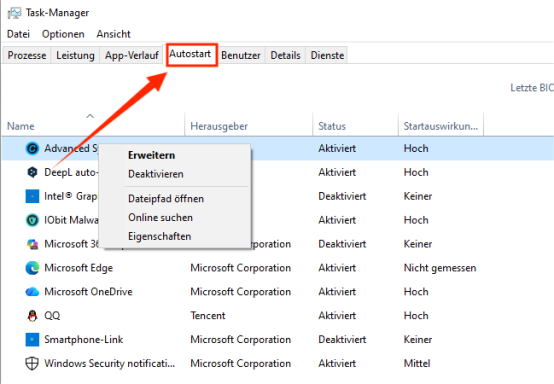
System neu starten, um die Änderungen zu übernehmen
Mit dieser einfachen Maßnahme legen Sie den Grundstein für eine nachhaltige Beschleunigung Ihres PCs oder Laptops und erreichen eine spürbare Optimierung.
Viele Windows-10/11-Nutzer bemerken, dass ihr PC mit der Zeit langsamer wird, da sich temporäre Dateien, Cache und unnötige Registry-Einträge ansammeln. Mit einem effektiven Tool zur Windows-Optimierung wie Advanced SystemCare können Sie diese Probleme schnell lösen und die Leistung von Windows 10/11 optimieren, ohne komplizierte Einstellungen manuell vornehmen zu müssen.
Laden Sie Advanced SystemCare von IObit herunter und starten Sie die Software.
Klicken Sie auf „Prüfen“, damit das Tool temporäre Dateien, unnötige Registry-Einträge und Cache automatisch erkennt.
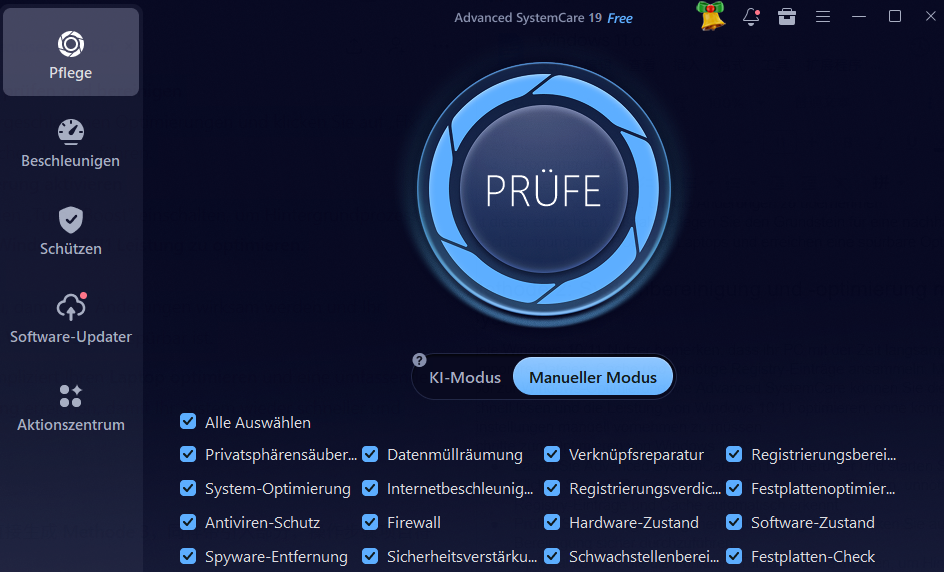
Prüfen Sie die vorgeschlagenen Optimierungen und klicken Sie auf „Beheben“, um die Bereinigung sicher durchzuführen.
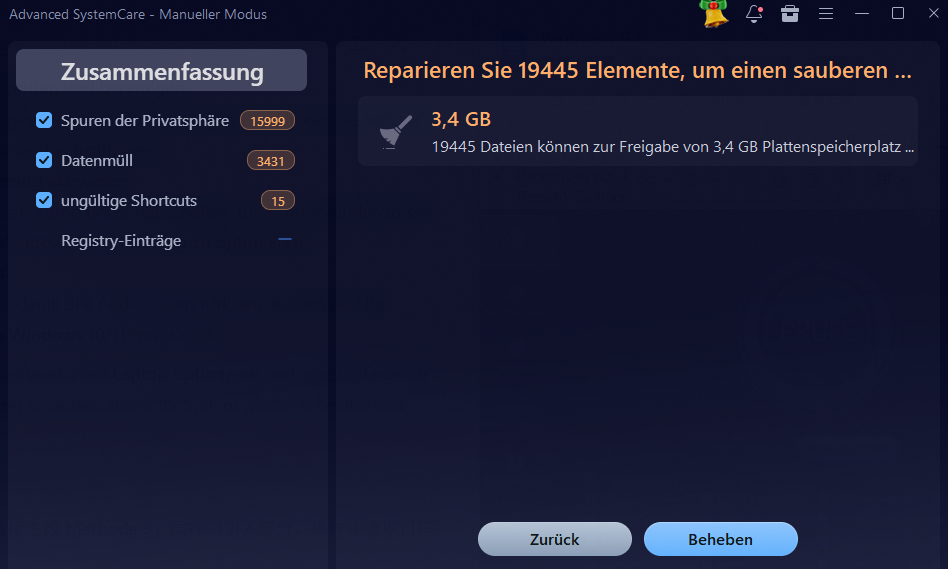
Optional können Sie die Funktion „Turbo Boost“ aktivieren, um Hintergrundprozesse zu verwalten.
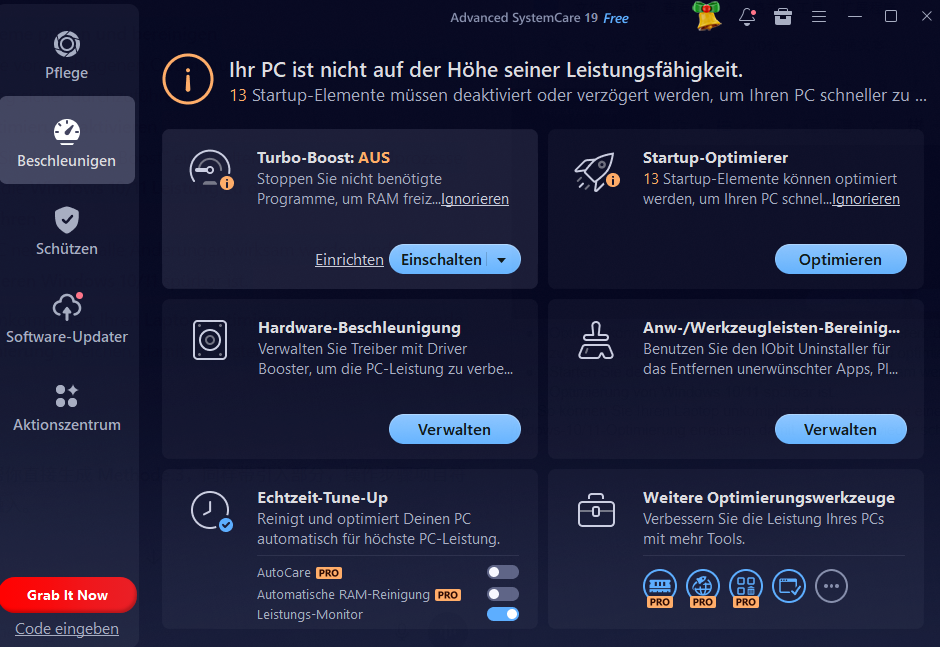
Starten Sie den PC neu, damit alle Änderungen wirksam werden und die Optimierung von Windows 10/11 spürbar ist.
So können Sie eine umfassende Windows-10/11-Optimierung erreichen, damit Ihr System wieder schneller und stabiler läuft.
Ein fragmentiertes Laufwerk oder ein voller Speicher können die Leistung von Windows 10/11 deutlich verlangsamen. Mit regelmäßiger Festplattenpflege können Sie Ihren PC optimieren und Speicherprobleme vermeiden.
Schritt für Schritt:
Öffnen Sie die Datenträgerbereinigung. – Windows-Suche → „Datenträgerbereinigung“ → Laufwerk auswählen → Dateien bereinigen.
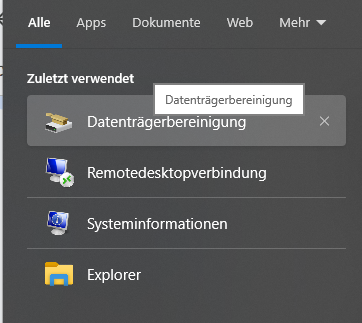
Laufwerk defragmentieren: Windows-Suche → „Defragmentierung“ → Laufwerk auswählen → „Optimieren“ klicken.
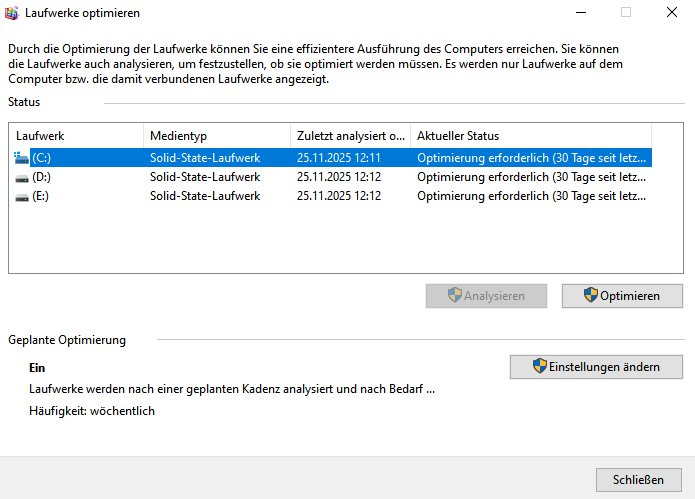
SSD-Besitzer: TRIM aktivieren, um die Leistung zu erhalten.
Neustart durchführen, damit die Änderungen wirksam werden.
Diese Maßnahmen helfen, die Laptop-Optimierung zu unterstützen und eine spürbare Optimierung von Windows 10/11 zu erzielen.
Wenn Windows 10/11 langsamer wird, liegt das häufig an überlasteten Systemressourcen wie CPU, RAM oder Festplatte. Wer seine Windows-Optimierung ernst nimmt, sollte deshalb regelmäßig prüfen, welche Prozesse Ressourcen beanspruchen, um den PC gezielt optimieren zu können.
Drücken Sie Strg + Shift + Esc oder klicken Sie mit der rechten Maustaste auf die Taskleiste und wählen Sie „Task-Manager“ aus.
Wechseln Sie zu den Reitern „Prozesse” und „Leistung”, um die Auslastung von CPU, RAM und Festplatte zu beobachten.
Wählen Sie Programme aus, die unnötig viel Leistung beanspruchen, und klicken Sie auf „Task beenden“.
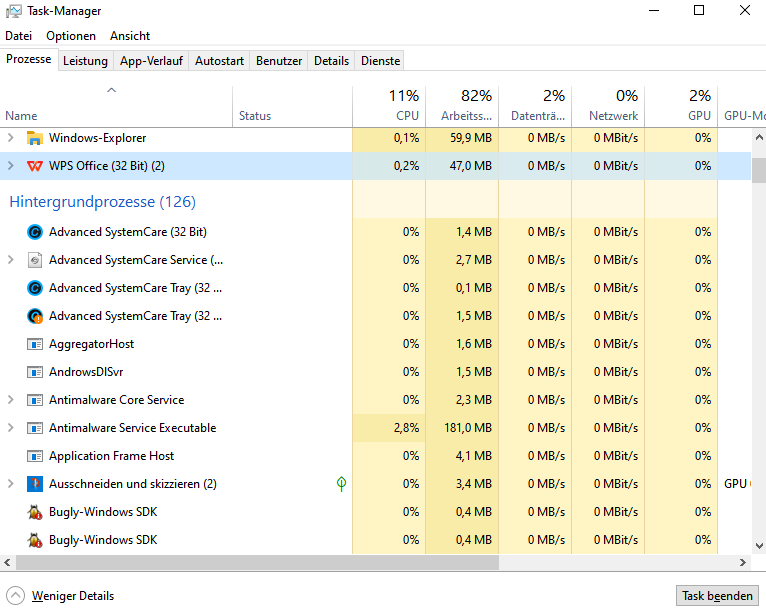
Entfernen Sie dauerhaft unnötige Programme aus dem Autostart, um die Computer-Optimierung zu unterstützen.
Nutzen Sie ein Tool zur Optimierung von Windows 10/11, um Ressourcen automatisch zu verwalten, temporäre Prozesse zu schließen.
Starten Sie den PC neu, damit die Optimierung vollständig wirksam wird.
Durch regelmäßige Überwachung und Anpassung der Systemressourcen können Sie Ihr System spürbar beschleunigen und eine effektive Windows-Optimierung erreichen, ohne komplizierte Einstellungen manuell ändern zu müssen.
Viele Nutzer merken nicht, dass die Standard-Einstellungen von Windows 10/11 häufig Ressourcen beanspruchen. Wer seinen PC optimieren möchte, kann durch gezielte Anpassungen der Systemeinstellungen die Optimierung von Windows 10/11 spürbar verbessern.
Visuelle Effekte reduzieren: Rechtsklick auf „Dieser PC“ → „Eigenschaften“ → „Erweiterte Systemeinstellungen“ → „Leistung“ → „Einstellungen“ → „Für optimale Leistung anpassen“.
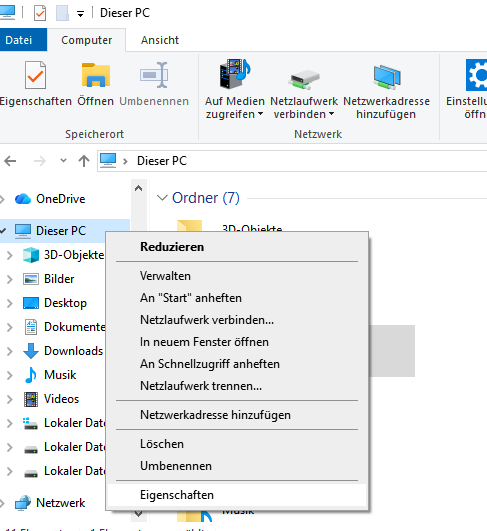
Energieoptionen optimieren: Systemsteuerung → „Energieoptionen“ → „Höchstleistung“ auswählen.
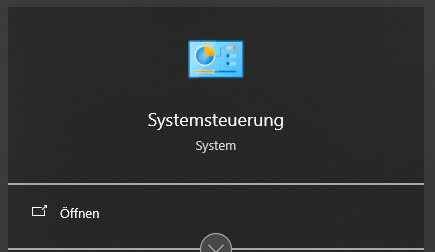
Hintergrund-Apps kontrollieren: „Einstellungen“ → „Datenschutz“ → „Hintergrund-Apps“ → unnötige Apps deaktivieren
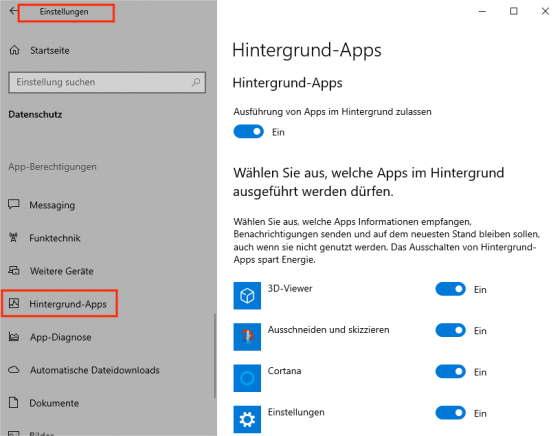
Benachrichtigungen und Start-Apps prüfen: „Einstellungen“ → „System“ → „Benachrichtigungen & Aktionen“ → unnötige Benachrichtigungen ausschalten.
Mit diesen Anpassungen können Sie die Leistung von Windows 10/11 optimieren . Ein Tool zur Windows-Optimierung kann zusätzlich helfen, diese Einstellungen automatisch vorzuschlagen.
Viele Leistungsprobleme bei Windows 10/11 entstehen durch veraltete oder fehlende Treiber. Eine regelmäßige Aktualisierung ist entscheidend, um die Stabilität zu sichern und die Geschwindigkeit zu erhöhen. Mit einem Tool zur Windows 10/11-Optimierung wie Driver Booster können Sie Ihren PC schnell und unkompliziert auf den neuesten Stand bringen und so Windows 10/11 effektiv optimieren.
Schritt für Schritt:
Laden Sie die Driver Booster von IObit herunter und öffnen Sie sie.
Klicken Sie auf „Prüfen“, um alle installierten Treiber zu überprüfen. Das Tool erkennt automatisch veraltete oder fehlende Treiber.
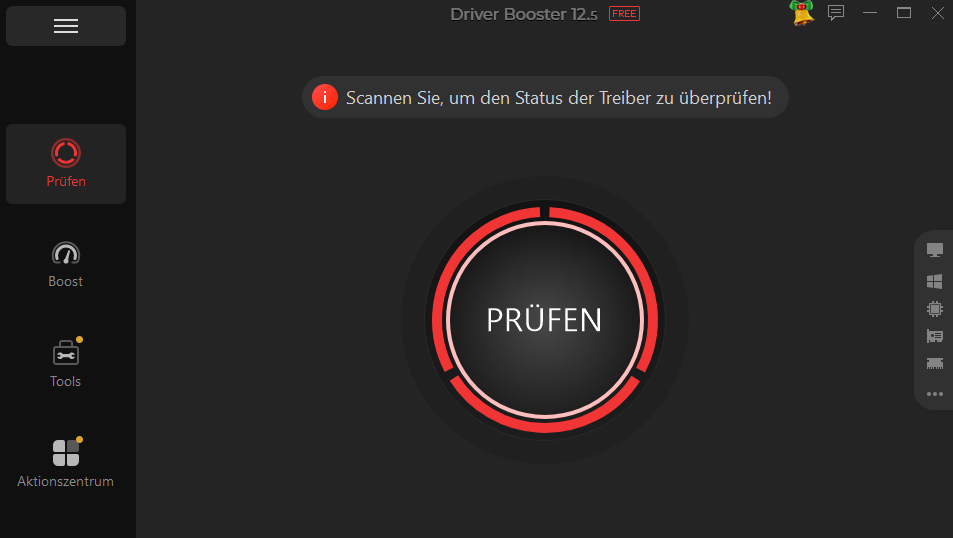
Wählen Sie alle gefundenen Updates aus und klicken Sie auf „Jetzt aktualisieren“. Driver Booster lädt die Treiber herunter und installiert sie sicher.
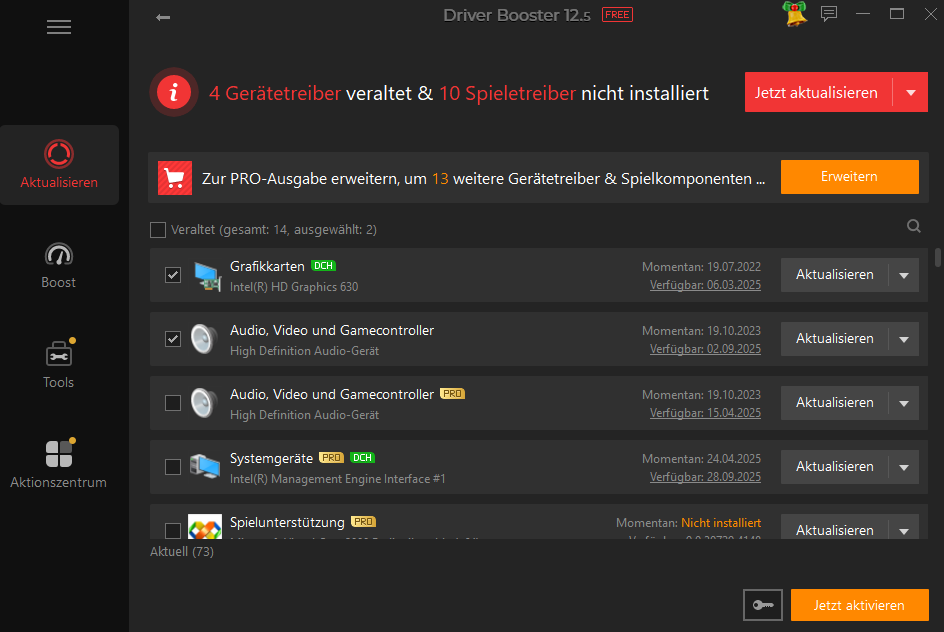
Vor größeren Updates können Sie ein Backup der Treiber erstellen, um mögliche Probleme zu vermeiden.
Starten Sie Ihren PC neu, damit alle Änderungen wirksam werden und die Optimierung vollständig abgeschlossen ist.
Mit Driver Booster können Sie eine umfassende Windows 10/11-Optimierung durchführen. Das Tool erleichtert die Optimierung Ihres Computers und sorgt dafür, dass Ihr System stabiler läuft.
Veraltete Einstellungen in den Bereichen Sicherheit und Datenschutz können das System verlangsamen oder das Risiko von Sicherheitslücken erhöhen. Eine gezielte Überprüfung trägt zur Optimierung von Windows 10/11 bei.
Windows Defender aktualisieren: „Einstellungen” → „Update & Sicherheit” → „Windows-Sicherheit” → „Viren- & Bedrohungsschutz” → „Updates prüfen”.
Firewall-Einstellungen überprüfen: Systemsteuerung → Windows Defender Firewall → Einstellungen prüfen.
Hintergrunddienste kontrollieren: Einstellungen → Datenschutz → Hintergrund-Apps → Unnötige Apps deaktivieren.
Neustart durchführen, damit alle Änderungen greifen.
Regelmäßige Updates halten Windows 10/11 stabil und schnell. Wer seinen PC mit Windows 10/11 optimieren möchte, sollte auf aktuelle Updates achten.
Windows Update öffnen: „Einstellungen” → „Update & Sicherheit” → „Windows Update” → „Nach Updates suchen”.
Treiber-Updates prüfen, falls diese nicht automatisch installiert wurden.
Neustart durchführen, um Updates vollständig zu übernehmen.
Fortgeschrittene Nutzer können durch Anpassung der Registry oder Deaktivierung unnötiger Dienste die Leistung von Windows 10/11 optimieren. Dabei ist jedoch Vorsicht geboten, um Systemprobleme zu vermeiden.
Registry-Bereinigung vorsichtig durchführen: Windows-Suche → „regedit“ → vorher Backup erstellen
Nicht benötigte Dienste prüfen: Windows-Taste + R → services.msc → Dienste auswählen → auf „Deaktiviert“ oder „Manuell“ stellen.
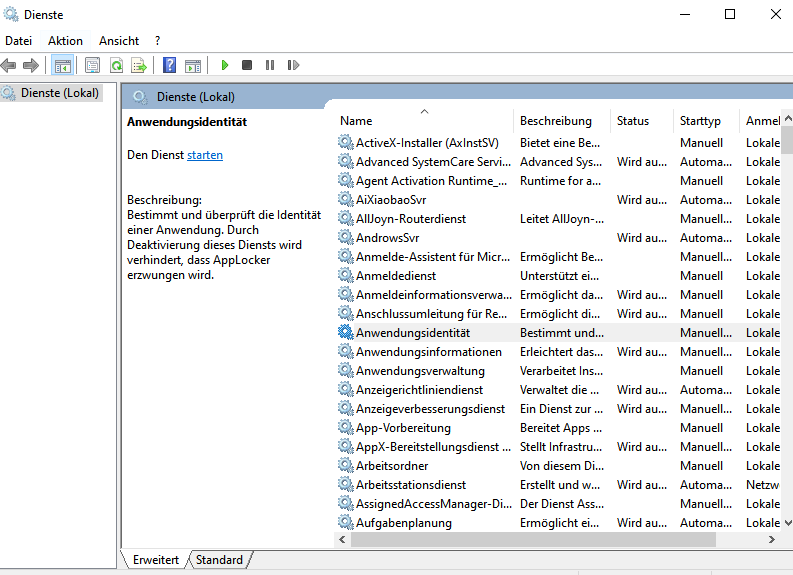
System neu starten, damit die Änderungen wirksam werden.
Diese Schritte helfen erfahrenen Nutzern, die Computeroptimierung noch weiter zu verbessern und ergänzen die Standard-Windows-10/11-Optimierung.
Mit den vorgestellten Methoden können Sie Ihren PC mit Windows 10/11 effektiv optimieren. Durch gezielte Maßnahmen wie die Verwaltung von Autostart-Programmen, die Überwachung von Systemressourcen, die Aktualisierung von Treibern und die Anpassung von Windows-Einstellungen steigern Sie die Leistung spürbar. Regelmäßige Pflege und die clevere Nutzung von Tools erleichtern die Optimierung und sorgen dafür, dass Ihr Computer stabil, schnell und zuverlässig läuft. Starten Sie jetzt, um das volle Potenzial Ihres Systems auszuschöpfen!
